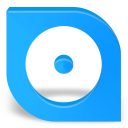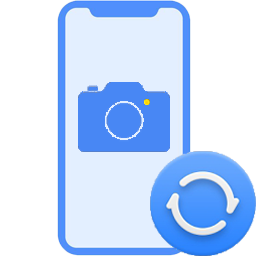图纸通
v4.0.3 官方版大小:159.2 MB 更新:2024/12/21
类别:图像软件系统:WinAll
分类分类

大小:159.2 MB 更新:2024/12/21
类别:图像软件系统:WinAll
图纸通是一款基于三维、二维设计资源进行技术沟通和共享的云端看图软件,该软件支持云端看图、分享图纸、图纸批注、图纸管理等多种功能,支持打开30多种3D模型和2D图纸,为用户提供强大的看图交互操作功能,实现一键开图、一键分享、云端协同等多种操作,可以说是一款功能丰富、专业实用的图纸看图软件;图纸通内置有打开图纸、图纸分享、数据网盘、项目协作、消息中心等多种功能操作模板,可让用户进行简单便捷、专业高效的打开各种图纸,对图纸进行上传分享,对图纸进行管理等操作,非常方便实用。
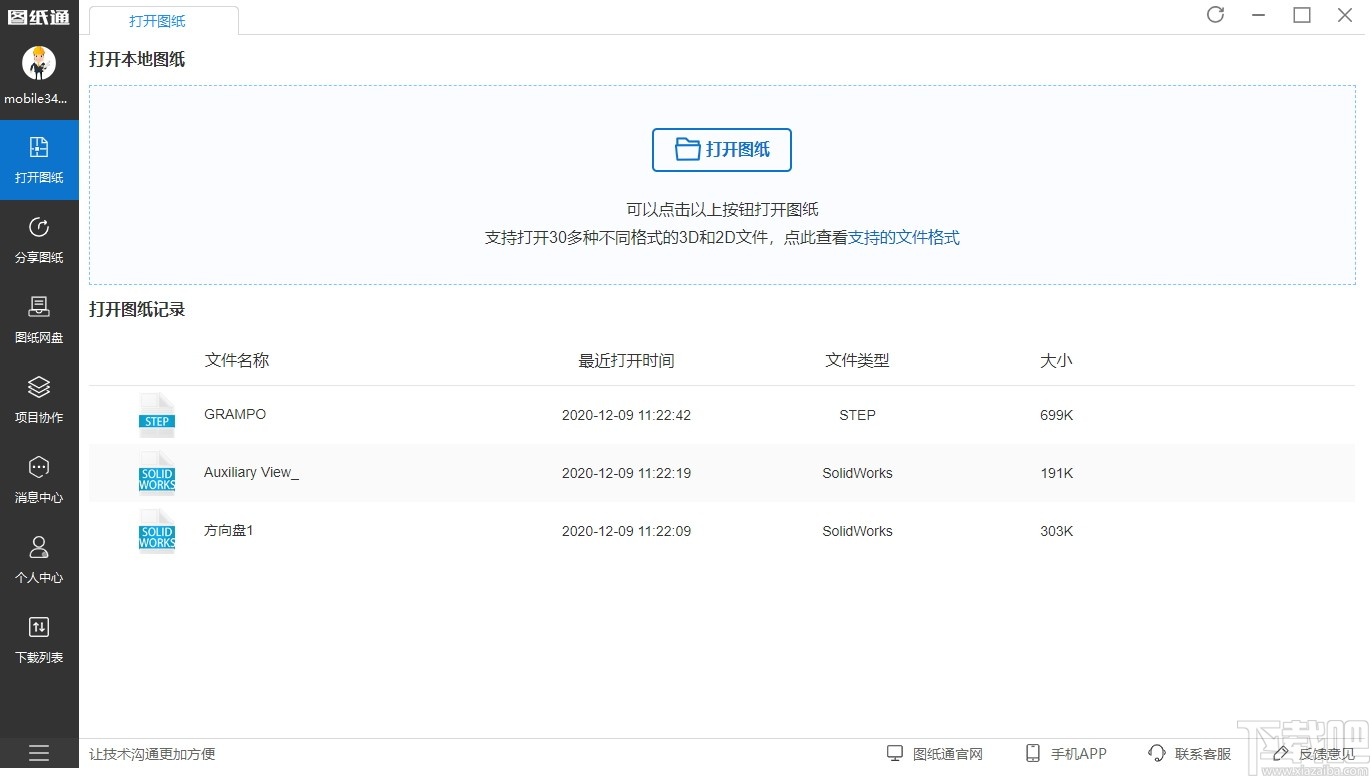
便捷查看图纸
支持打开30多种3D模型和2D图纸,提供强大的看图交互操作功能。
键分享图纸
通过微信、QQ、链接、二维码将本地图纸/模型快速分享给他人。
批注和评论图纸
在图纸/模型中进行批注及留言说明,基于图纸进行技术沟通。
项目协同工作
创建项目组,上传和管理图纸和技术文档,与项目组成员协作沟通。
图纸存储管理
将图纸上传到图纸网盘,可进行分类管理、存储、分享。
1.视图:进入选择不同的视图显示模式。
边线上色:点击显示模型带边线上色。
上色:点击显示模型不带边线上色。
隐线消除:点击仅显示模型边线。
隐线可见:点击显示模型边线及隐藏线。
2.批注:进入批注工具选择按钮。
文本批注:点击鼠标左键选择批注点后,输入文字进行批注。
图片批注:使用图片,并添加文字进行批注。
绘图批注:使用鼠标绘制图形,并添加文字进行批注。
箭头批注:使用鼠标绘制箭头,并添加文字进行批注。
线段批注:使用鼠标绘制线段,并添加文字进行批注。
圆形批注:使用鼠标绘制圆形,并添加文字进行批注。
方形批注:使用鼠标绘制方形,并添加文字进行批注。
3.测量:进入测量工具选择按钮。
3.1 距离:进入距离测量。
点到点:鼠标点击选择点位置,测量两个点之间的距离。
点到线:鼠标点击选择点跟直线,测量点跟直线之间的距离。
点到面:鼠标点击选择点跟平面,测量点跟平面之间的距离。
线到线:鼠标点击选择直线,测量两条直线之间的距离。
线到面:鼠标点击选择直线跟平面,测量直线跟平面之间的距离。
面到面:鼠标点击选择面,测量两个面之间的距离。
圆心距:鼠标点击选择两个圆形、圆弧或圆柱壁面,测量中心轴之间的距离。
孔轴到点:鼠标点击选择点跟圆/圆弧/圆柱壁面,测量点到轴线之间的距离。
孔轴到线:鼠标点击选择直线跟圆/圆弧/圆柱壁面,测量直线到轴线之间的距离。
孔轴到面:鼠标点击选择平面跟圆/圆弧/圆柱壁面,测量平面到轴线之间的距离。
3.2长度:进入长度测量。
线测量:鼠标点击选择线段或曲线测量长度。
周长:测量一个平面或曲面的周长
3.3角度:进入角度测量。
线夹角:鼠标点击选择直线,测量两条直线之间的夹角。
面夹角:鼠标点击选择平面,测量两个平面之间的夹角。
线面夹角:鼠标点击选择直线跟平面,测量直线跟平面之间的夹角。
3.4半径:鼠标点击选择圆形、圆弧或圆柱壁面,测量半径。
3.5面积:进入面积测量。
指定面:鼠标点击选择平面或曲面,测量当前选中面的面积。
指定实体:鼠标点击选择实体,测量当前选中实体的面积。
总面积:测量当前模型的总面积。
3.6体积:进入体积测量。
指定实体:鼠标点击选择实体,测量当前选中实体的体积。
总体积:测量当前模型的总体积。
3.7重量:进入重量测量。
指定实体:鼠标点击选择实体,再选择材料,测量当前选中实体的体积。
总重量:选择材料,测量当前模型的总重量。
3.8包围盒:用体积稍大且特性简单的几何体来近似地代替复杂的几何对象。
4.剖切:进入剖切工具选择按钮。
剖切:拖动剖切面、轴,设置剖切面位置和方向。
切面隐藏:显示/隐藏剖切平面。
反向剖切:180度改变剖切方向。
Box剖切:拖动剖切面、轴,设置Box剖切面位置。
5.爆炸:拖动滚动条设置爆炸零件间爆炸的距离。
6.PMI:显示/隐藏PMI信息,目前暂时只支持SOLIDWORKS零件、CATIA零件、NX零件、STEP 、JT格式。
7.结构树:显示/隐藏三维模型的结构树,点击结构树中的显示装配体/零件属性。
8.缩放:选择缩放工具缩放视角。滑动缩放:按下鼠标左键后,拖动进行缩放视角。选框放大:拖动鼠标选择放大区域放大视角。
9.平移:按下鼠标左键后,拖动进行平移。
10.旋转:按下鼠标左键后,拖动进行旋转视角。
11.拖动:选择装配体的某个零部件进行拖动。
12.复位:选择某个被拖动的零部件进行复位。
13.透视:透视/正交视角切换。
14.重置:恢复等轴侧视角。
15.标记:选择可隐藏批注标记。
16.背景色:拖动滚动条设置背景色灰度。
17.全屏:切换全屏/退出全屏。
打开图纸
图纸通PC客户端启动后直接在打开图纸界面。
【打开本地文件】
该功能仅VIP用户可以使用。
可通过点击【打开图纸】按钮选择文件,或选择本地文件右键进点击打开方式选择[图纸通]打开。
支持上传文件格式可以点击【支持的文件格式】查看。
仅显示当前设备的打开记录,更换电脑后不会显示上台电脑的打开记录。
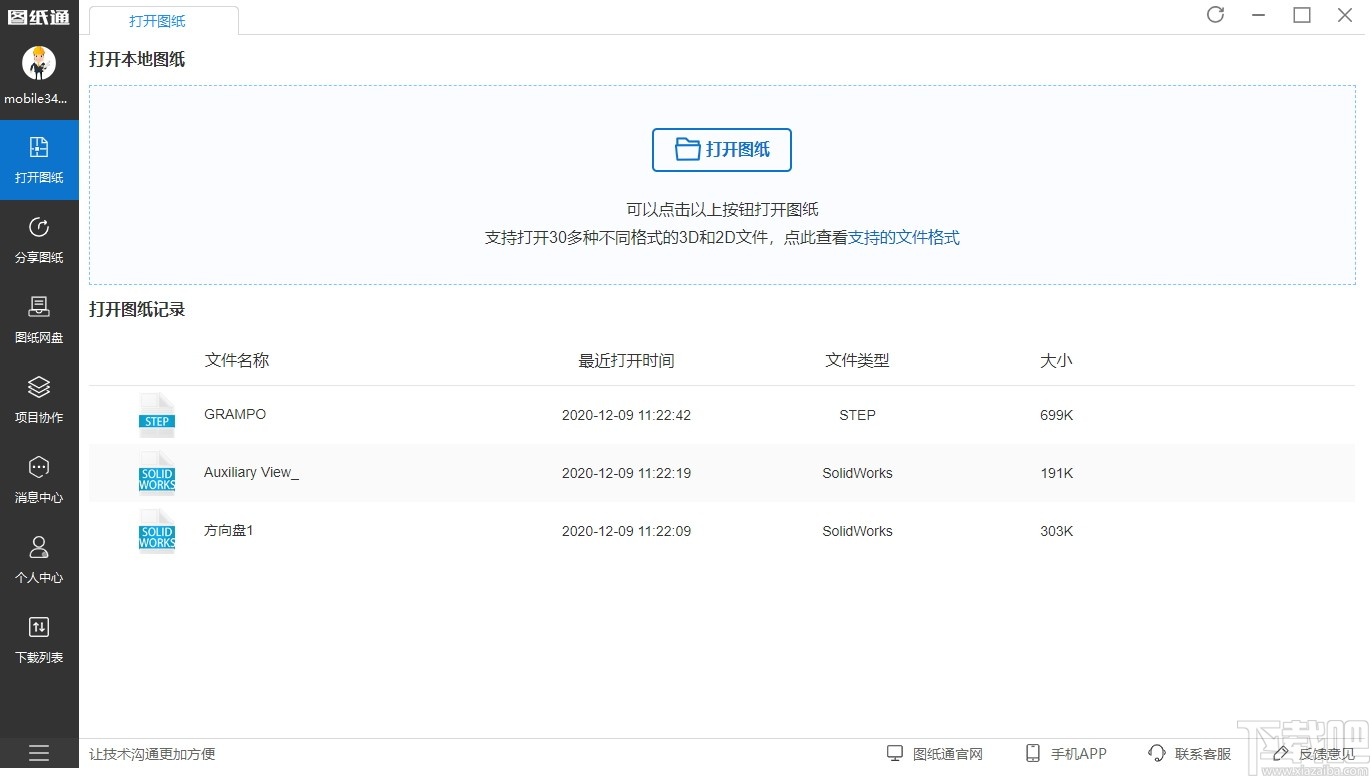
【打开图纸记录】
点击需要查看的文件可以新开页面查看
按住ctrl/shift键可以对记录列表进行多选,右键后有【删除】选项,可以删除打开图纸记录
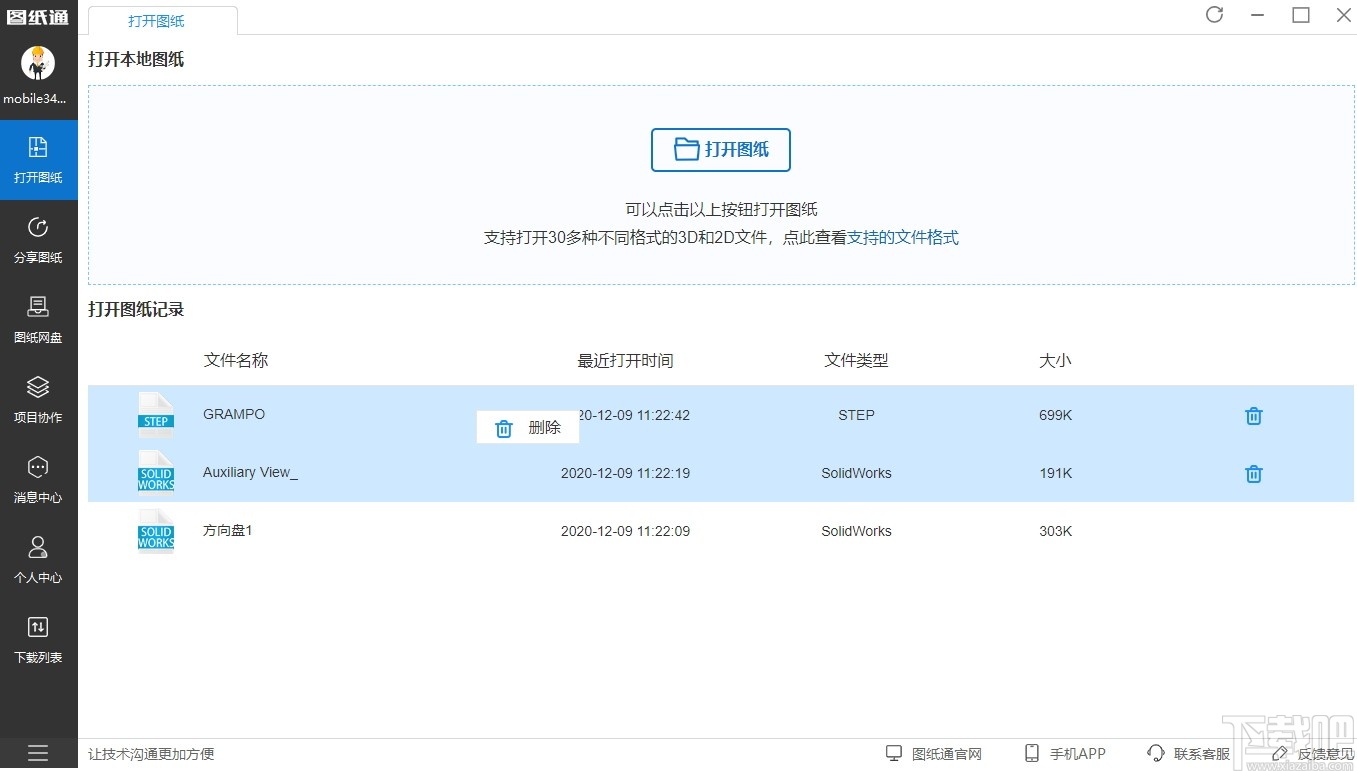
【文件预览界面】
预览文件时,可以使用【保存到网盘】、【分享给他人】、【用手机查看】功能
保存到网盘:将当前文件保存到图纸网盘。
分享给他人:将当前文件通过链接、QQ、微信、二维码等方式分享给他人。
用手机查看:用手机扫一扫功能扫描二维码,可以在手机上查看当前模型。(注:仅供当前账号查看,给他人查看可使用【分享给他人】功能设置)
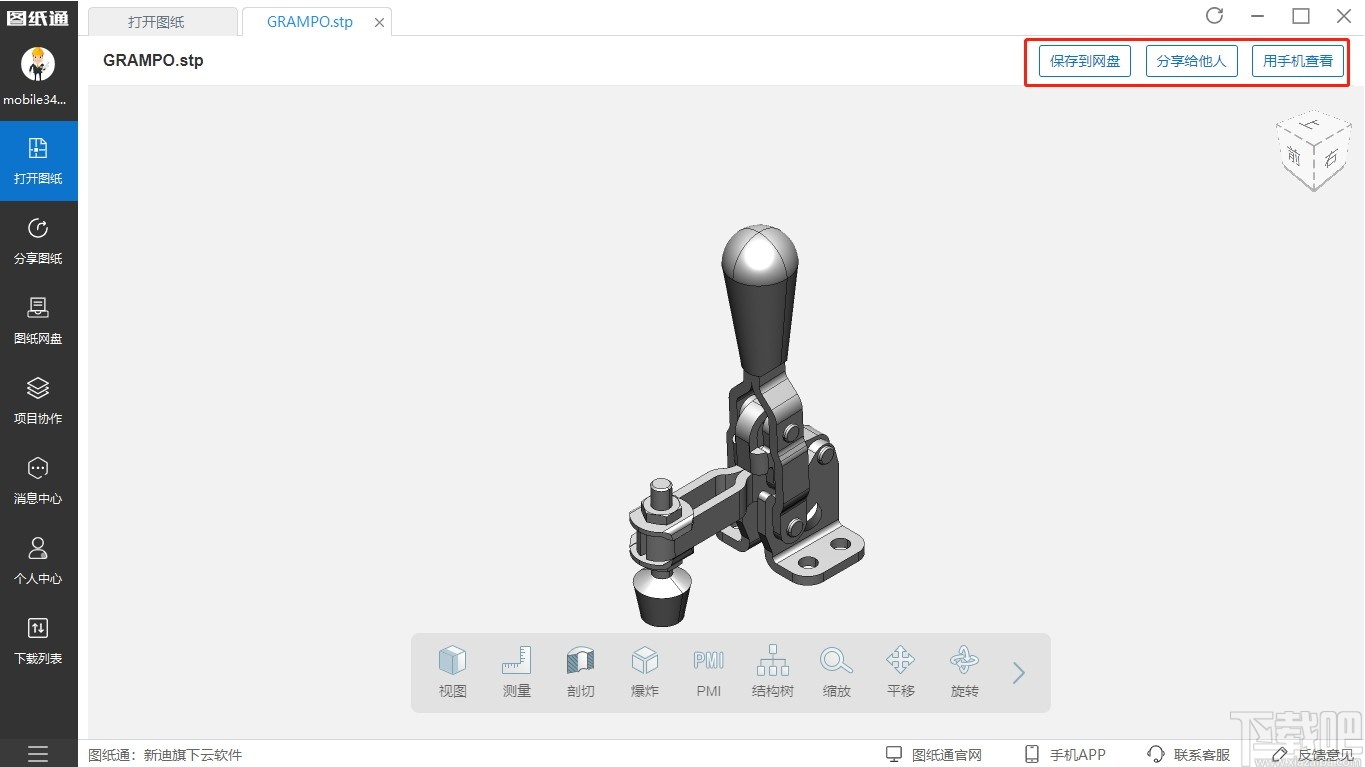
一键分享
一键分享包含添加文件,文件设置,上传文件,分享文件几部分。通过一键分享功能上传文件,上传后的文件自动保存在“我的文件”列表根目录中。上传完成后快捷分享给他人。
该功能仅VIP用户可以使用。
支持上传文件格式详见附录。
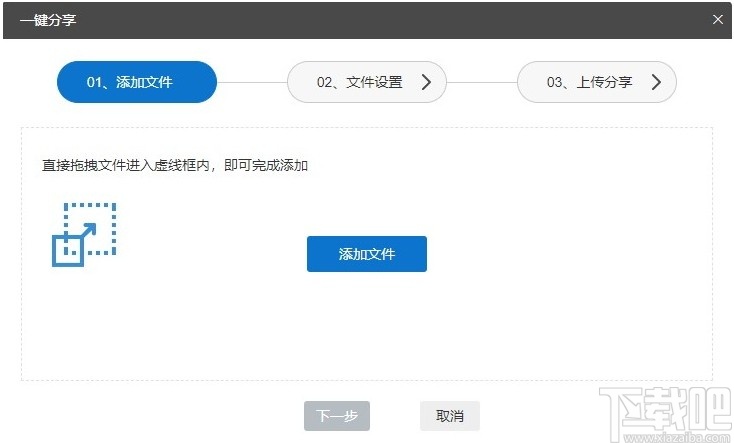
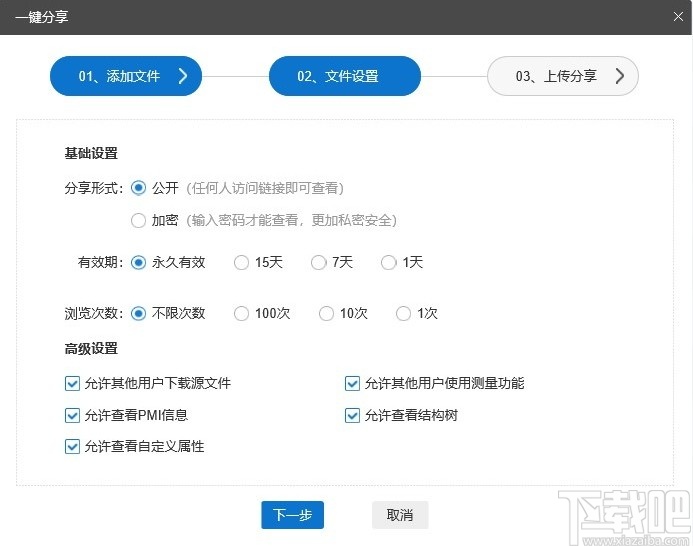
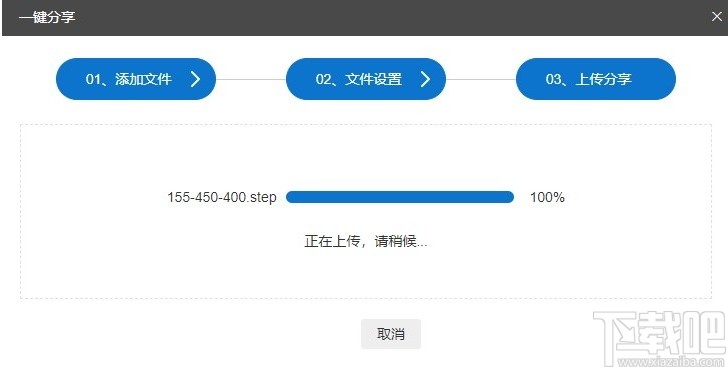
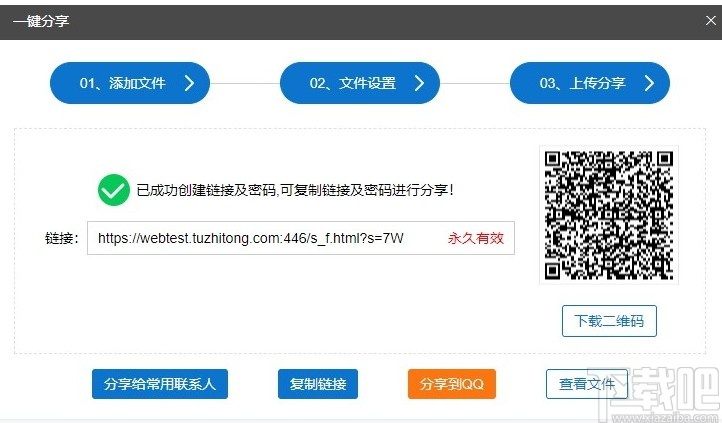
我分享给他人的图纸
记录我分享给他人“图纸网盘”中的和“项目协作”中的文件。
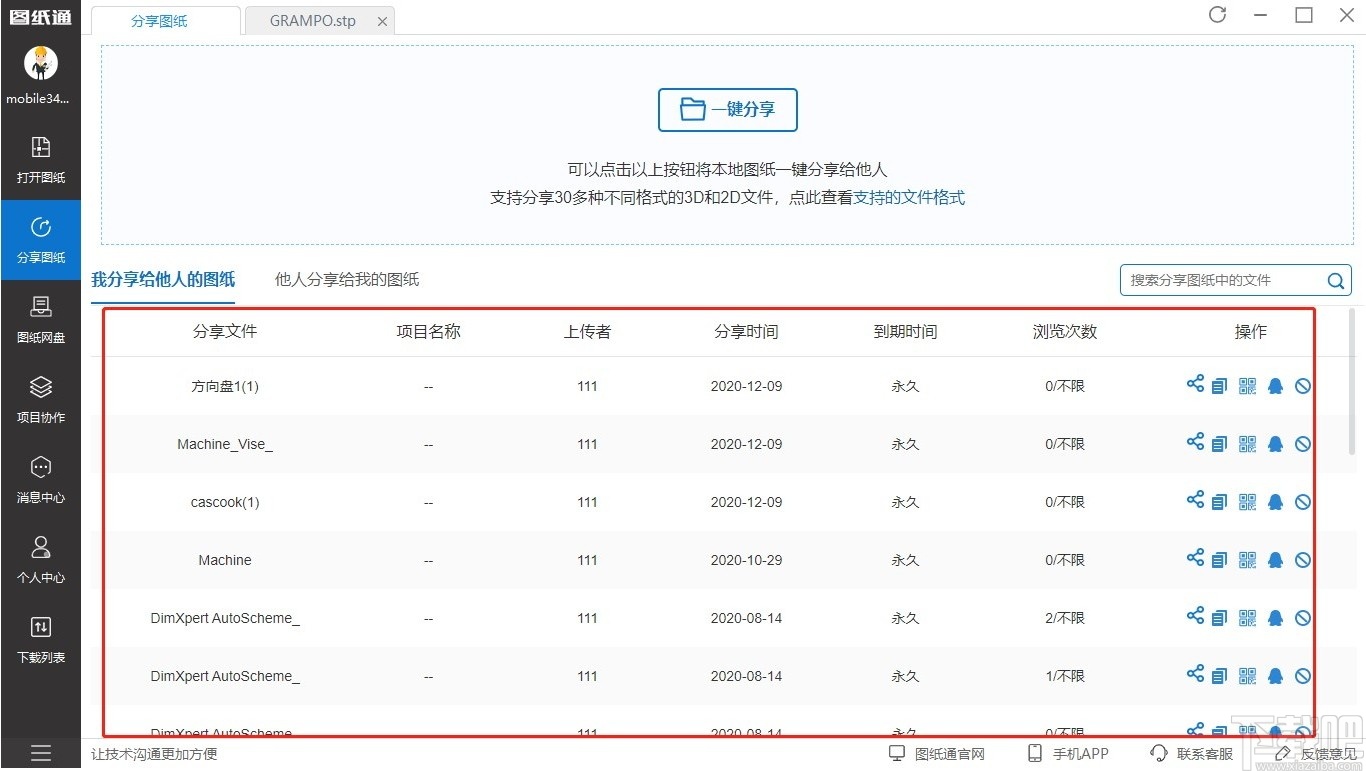
我分享给他人的图纸,点击可进入我的文件查看文件详情。可将该临时文件详情链接再次分享给好友或者取消分享。
已失效的文件该临时文件详情链接失效,不可再次分享给好友,可以取消分享。
点击【取消分享】,删除该文件临时详情的链接,其他用户再次查看该分享文件时会失效。
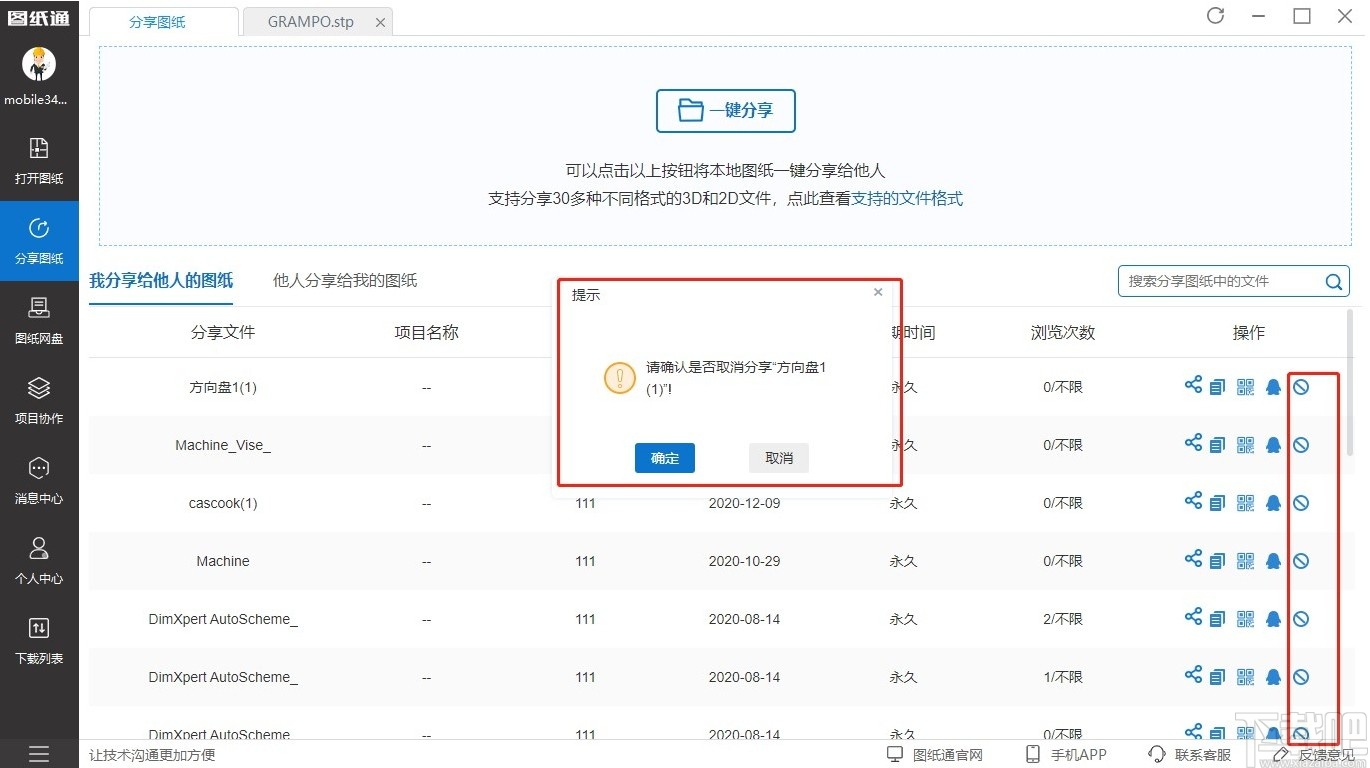
他人分享给我的图纸
显示他人分享给我的文件。
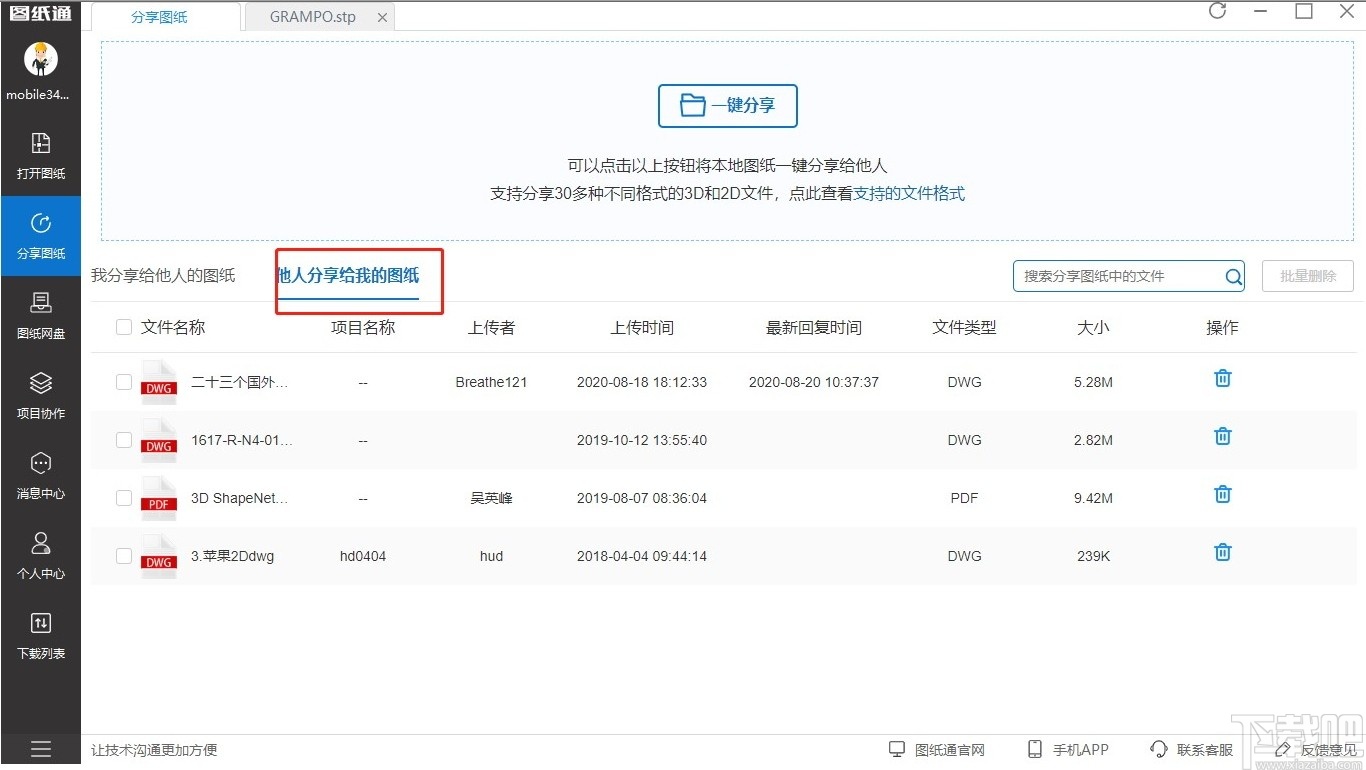
点击【删除】,删除他人分享给我的图纸的保存记录。
用户访问分享的【我的文件】和【项目文件】时且未收藏到我的分享中,区别如下:
功能项目文件我的文件项目/文件
项目成员非项目成员登录用户未登录用户
预览模型√√√√
使用批注功能√×(申请加入项目)√×(登录)
查看批注评论功能/使用评论功能(×)收藏
浏览他人分享给我的图纸,无法查看批注评论,点击【收藏】按钮后存储在【他人分享给我的图纸】列表中。
用户再次访问分享的【我的文件】和【项目文件】时且已收藏到我的分享中,或从他人分享给我的图纸访问文件详情,是项目成员的【项目文件】和【我的文件】可以查看使用批注评论功能。
源文件被删除或分享文件失效无法查看。
上传文件
点击【上传】按钮,上传文件。
上传功能仅VIP用户可以使用。
上传文件主要分为选择文件,开始上传两个步骤。
可通过拖拽文件或文件夹进入虚线框,或点击选择文件或选择文件夹进行添加文件。
支持上传文件格式详见附录。
每个文件不能超过500M。
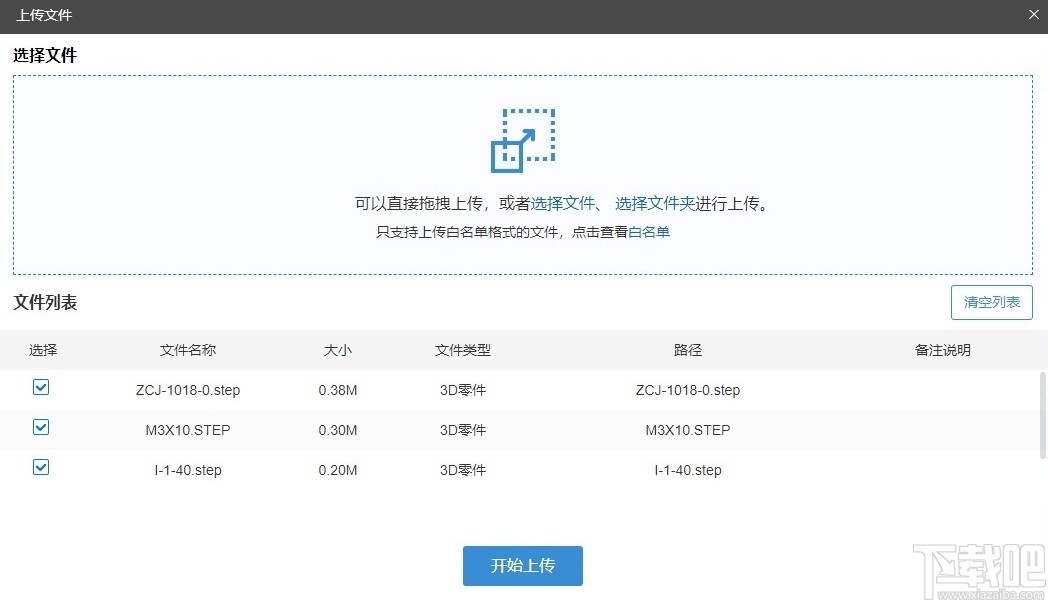
点击“开始上传”,上传文件的传输列表显示在右下角。列表文件全部上传完成,上传列表会自动收起。
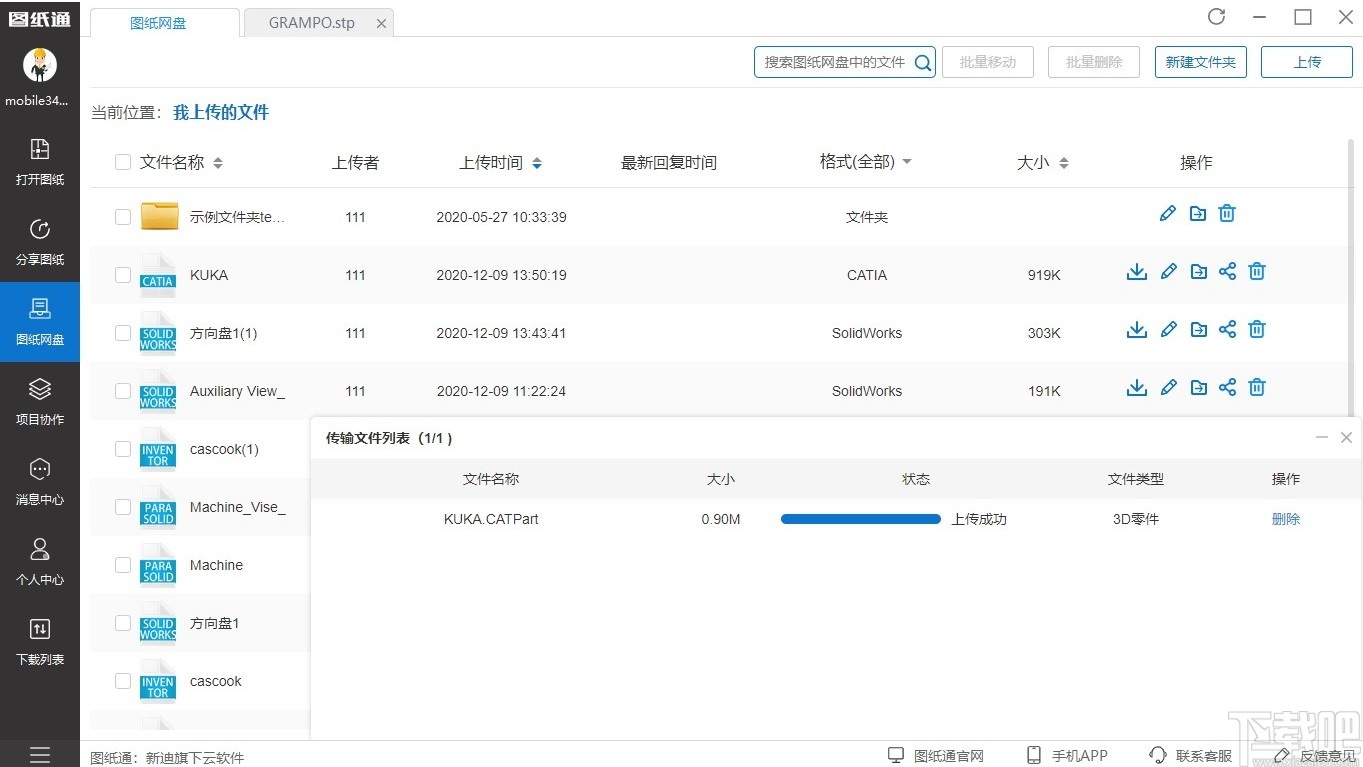
我的文件
【新建文件夹】
如果需要对文件进行分类管理,可以使用新建文件夹功能。
点击【新建文件夹】按钮,可以在当前路径下新建文件夹,最多能创建3级文件夹(不包含根目录)。
文件夹名称中不能输入字符/ \ * " < > | ? + -,最多只能输入128个字符。
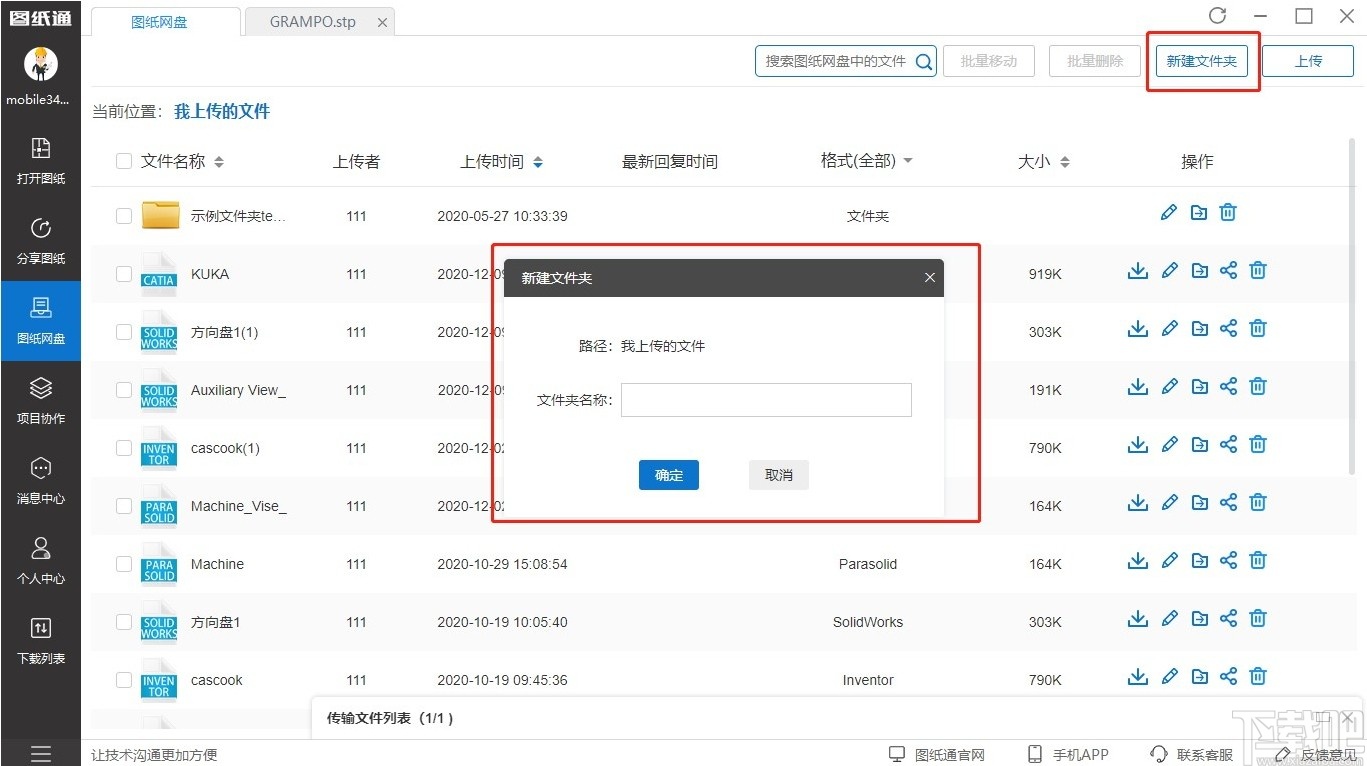
【下载文件】
上传的所有文件,允许下载文件。
点击下载会弹出下载弹框,用户可以点击【更改】更改默认下载路径,无法在输入框内手动输入/删除路径。
点击【确定】开始下载文件,点击【取消】隐藏弹框。
下载的文件以zip包的形式下载,名称与文件名称一致。
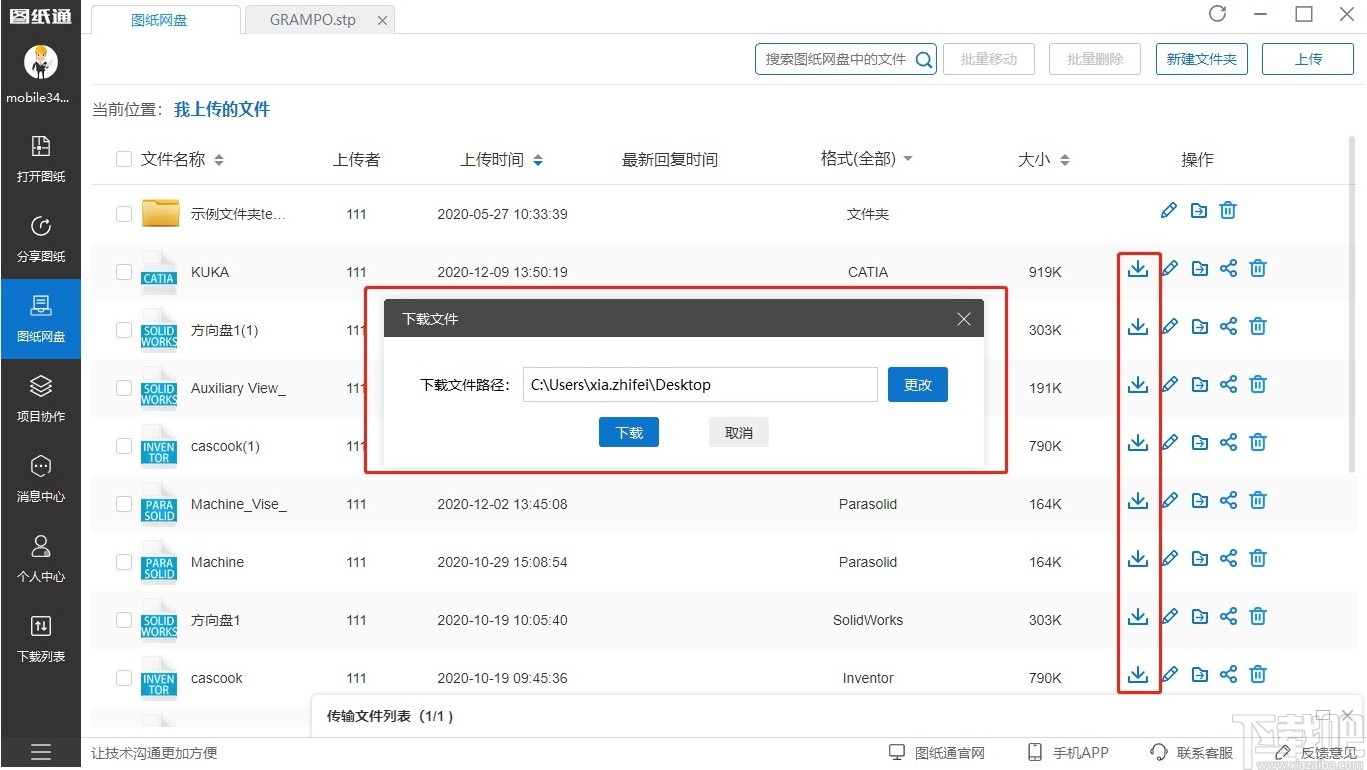
【重命名文件】
如果需要重命名文件名,可以使用重命名文件名功能。
点击列表右侧【重命名】按钮,可以重命名文件名。
在“图纸网盘”中,可以重命名所有文件;
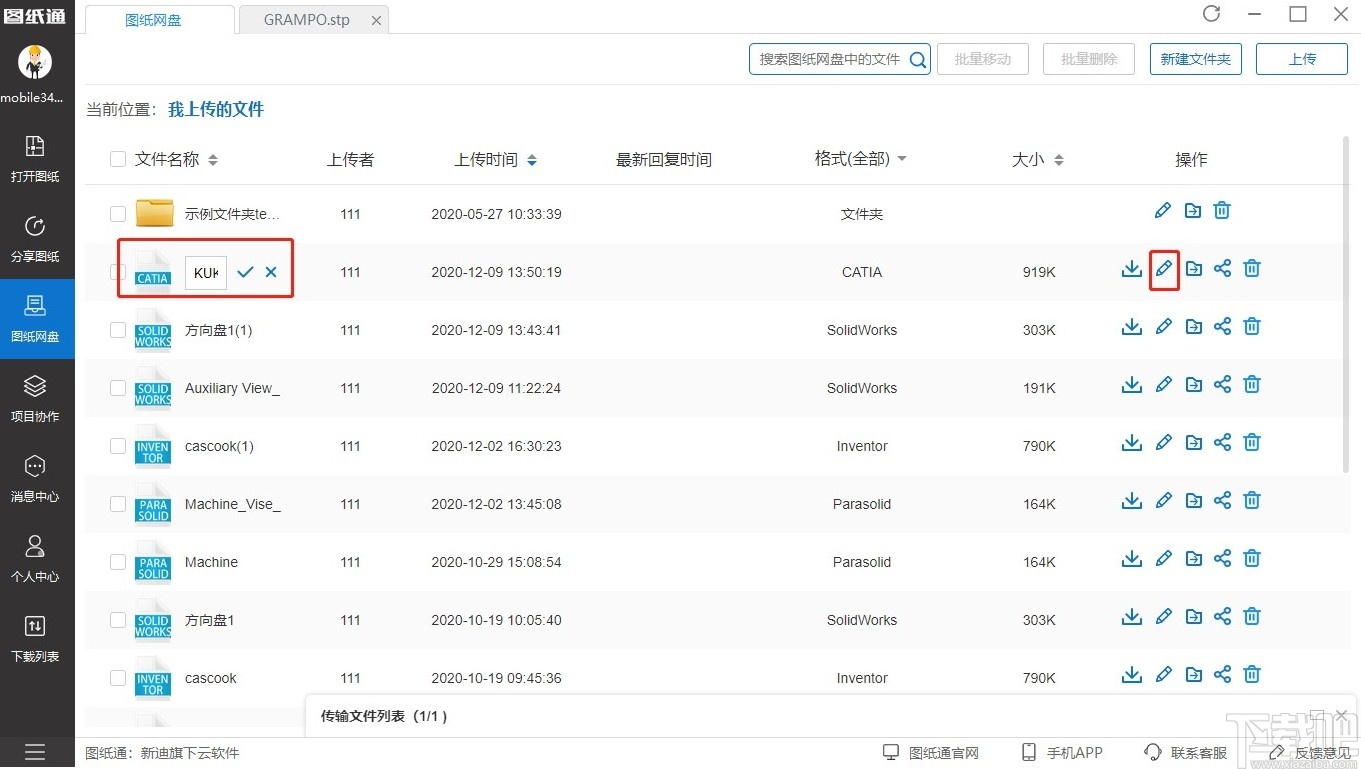
【移动文件】
如果需要移动文件的路径,可以使用移动文件功能。
点击列表右侧的【移动】按钮,可以移动文件路径。
在“图纸网盘”中,可以任意移动所有的文件。
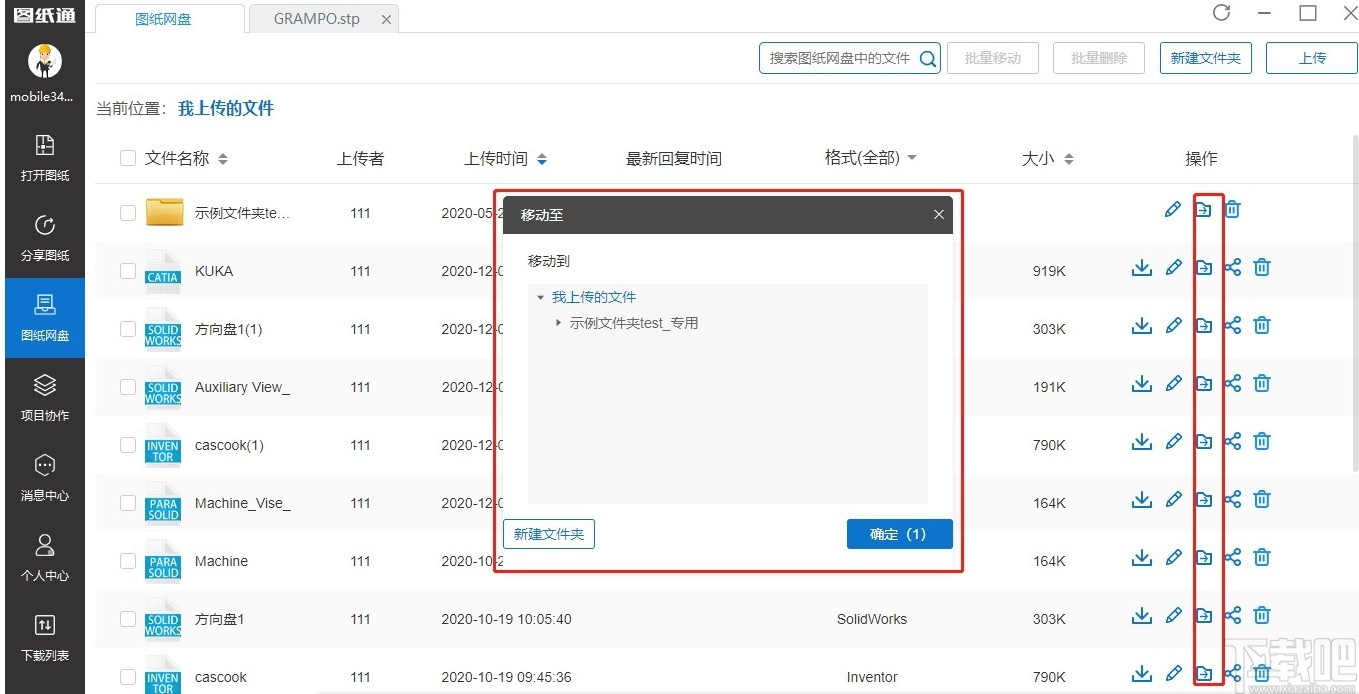
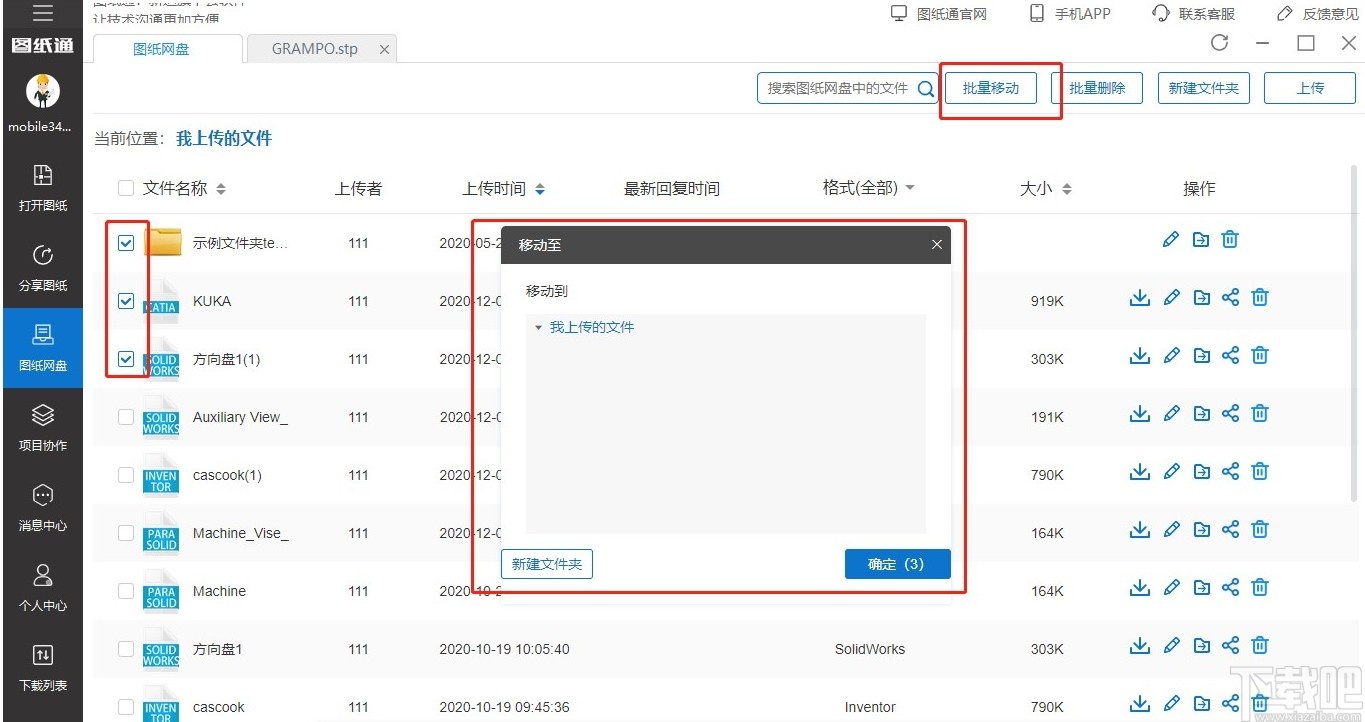
【分享文件】
分享
当需要发送“图纸网盘”列表中的文件链接给他人时,可以使用分享功能。
在文件列表中点击操作栏的【分享】按钮,或者点击文件详情页顶部的【分享】按钮,在弹出的窗口中选择创建分享链接的设置项,包括基本设置(分享形式,有效期,浏览次数)和高级设置(允许他人下载源文件,允许他人使用测量功能,允许他人查看PMI信息,允许他人查看结构树,允许他人查看自定义属性)。
创建链接后可以选择“分享给常用联系人”、“复制链接”、“分享到QQ”或者“下载二维码”的方式,将文件预览页创建临时链接并复制分享给他人。
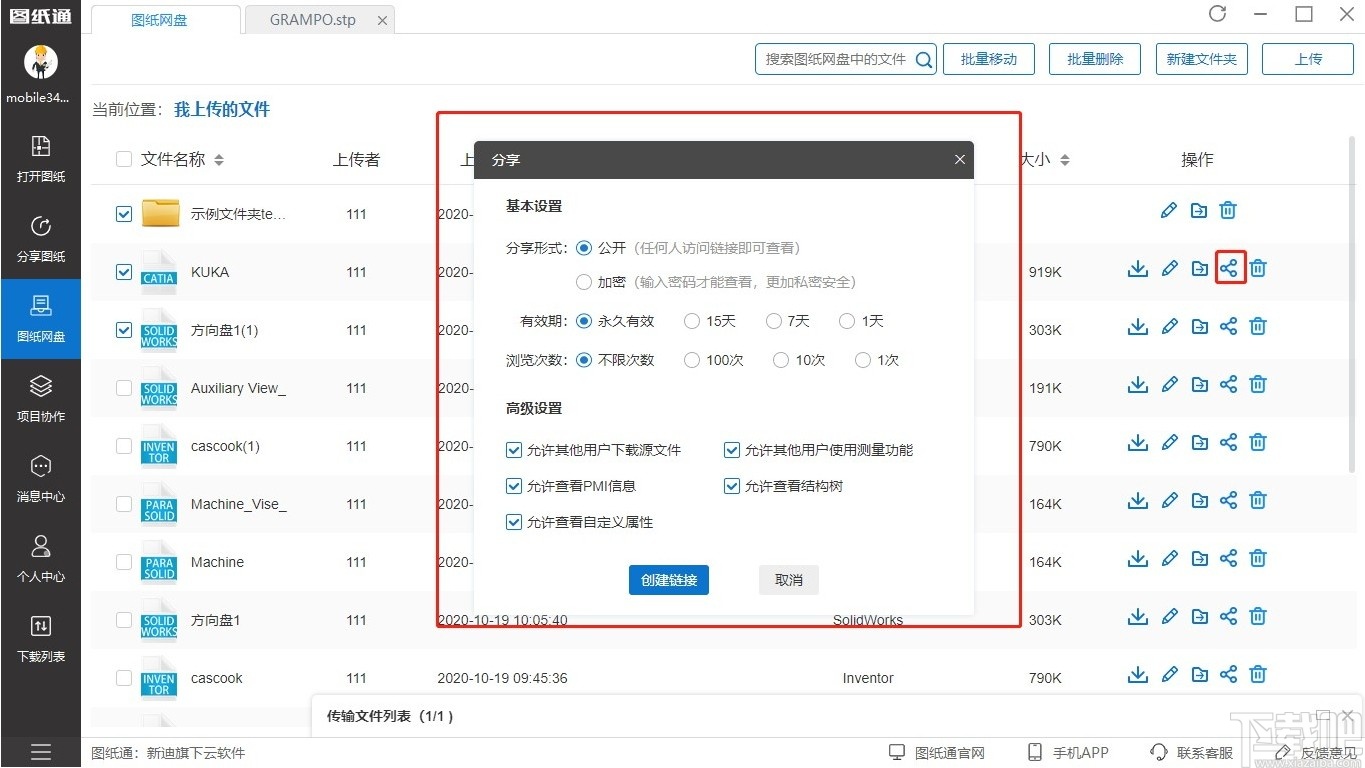
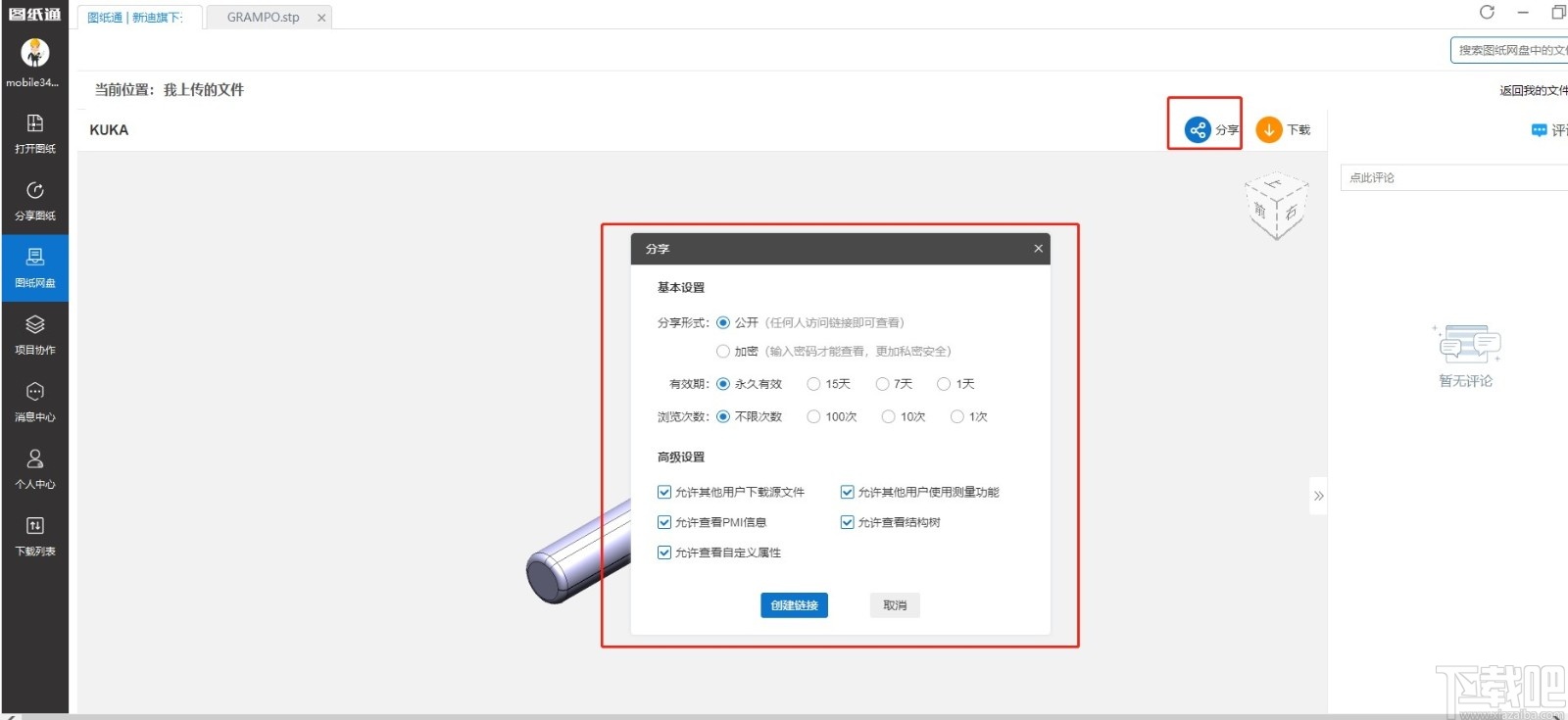
点击【创建链接】按钮后,该分享记录保存到【我分享给他人的图纸】列表中。
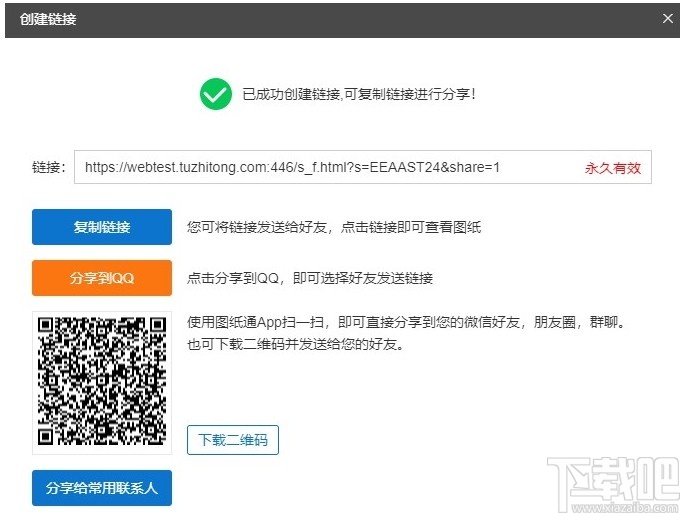
选择复制链接及密码后直接复制链接及密码,将分享链接通过任意方式发送给好友。
选择QQ分享后登录QQ,选择好友点击【发送】,将分享链接发送给QQ好友。
选择下载二维码,可将图片通过任意方式发送给好友。
选择分享给常用联系人,可以选择常用联系人中的好友分享。
如果需要重新分享或取消之前创建的分享链接,可以进入“分享图纸”进行操作。
访问
访问分享的文件,点击【收藏】按钮可以保存记录到【他人分享的图纸】列表中。
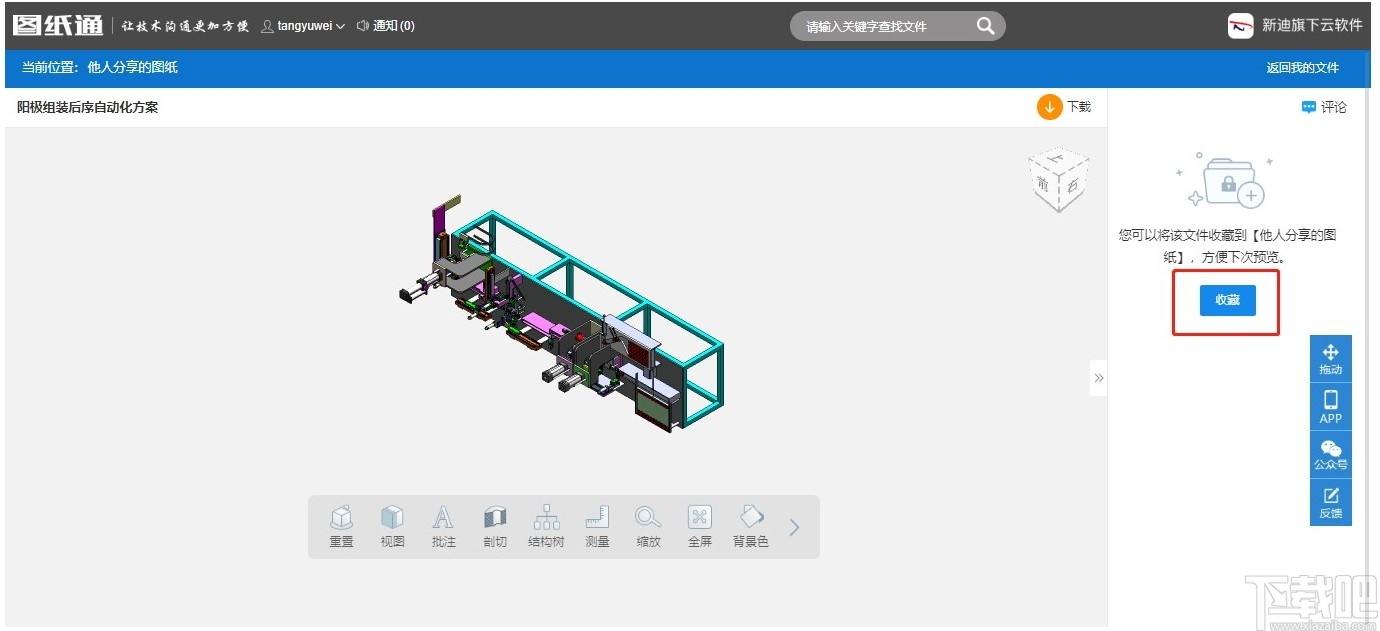
【删除文件】
如果需要删除文件或文件夹,可以使用删除文件功能。
点击列表右侧的【删除】按钮,可以删除文件或文件夹。
在“图纸网盘”中,可以任意删除所有的文件和文件夹。
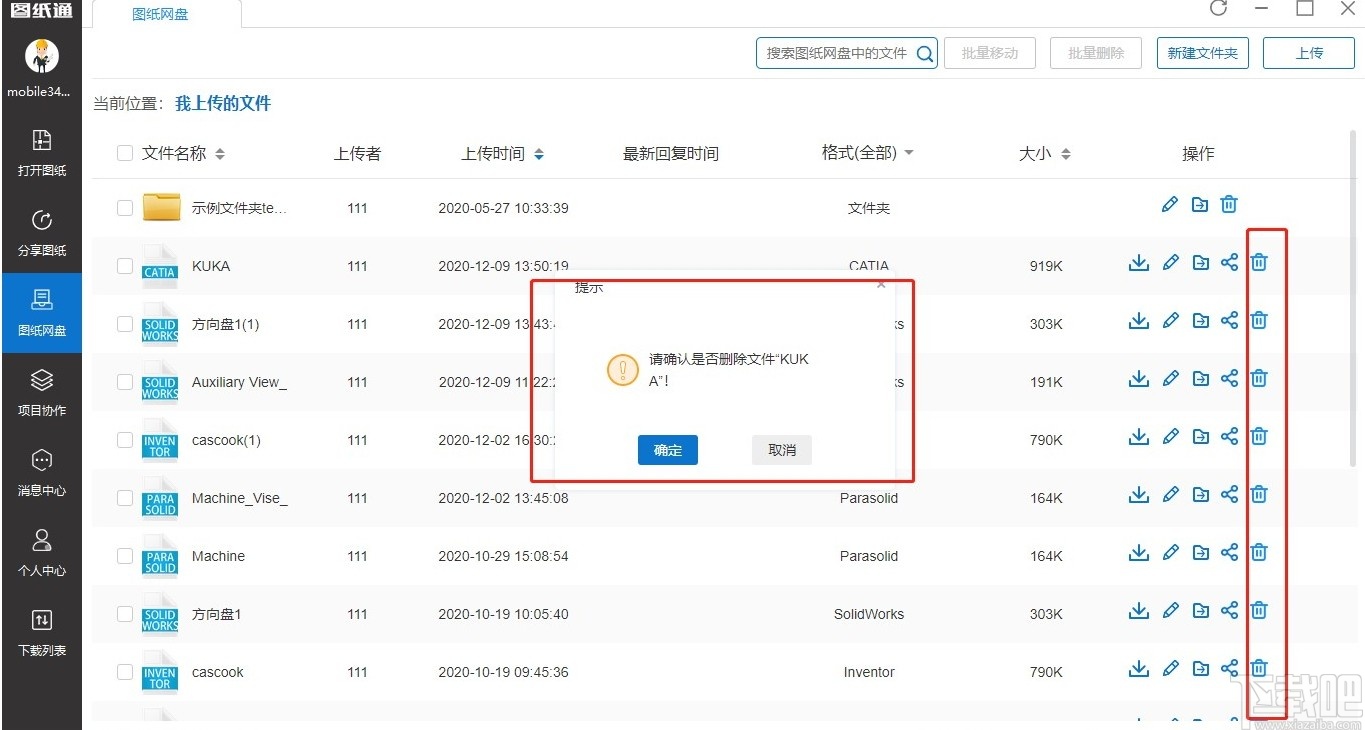
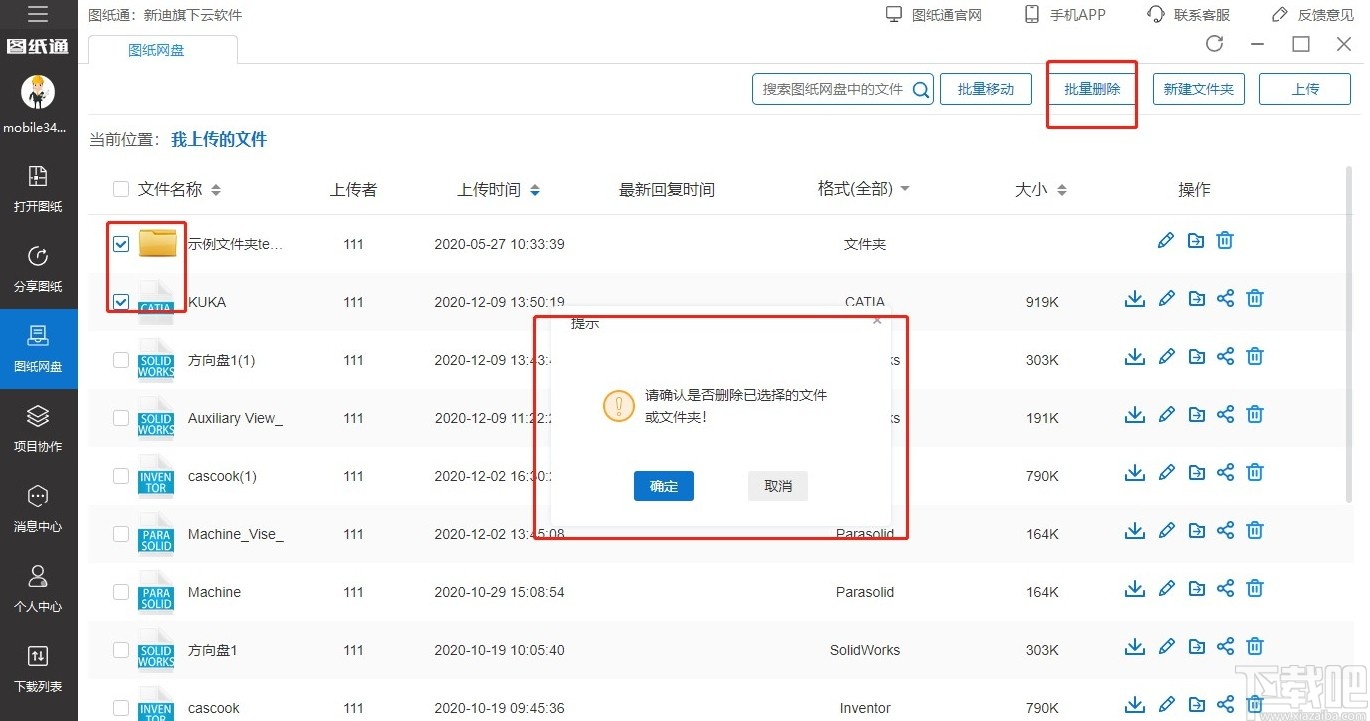
【禁止访问文件】
如果文件涉及色情,暴恐,政治敏感,公众人物,版权等疑似违规内容,或者收到投诉,图纸通会禁止访问该文件。
您可以通过电话:400-0919-606申请取消禁止访问该文件。
查看文件会提示:禁止访问!
我的文件详情
进入文件预览页,可以在页面中浏览已上传的模型、图纸和文档。除了可以浏览文件,还可以分享文件,下载文件,评论文件。
分享文件和下载文件详细介绍可见我的文件。
【浏览文件】
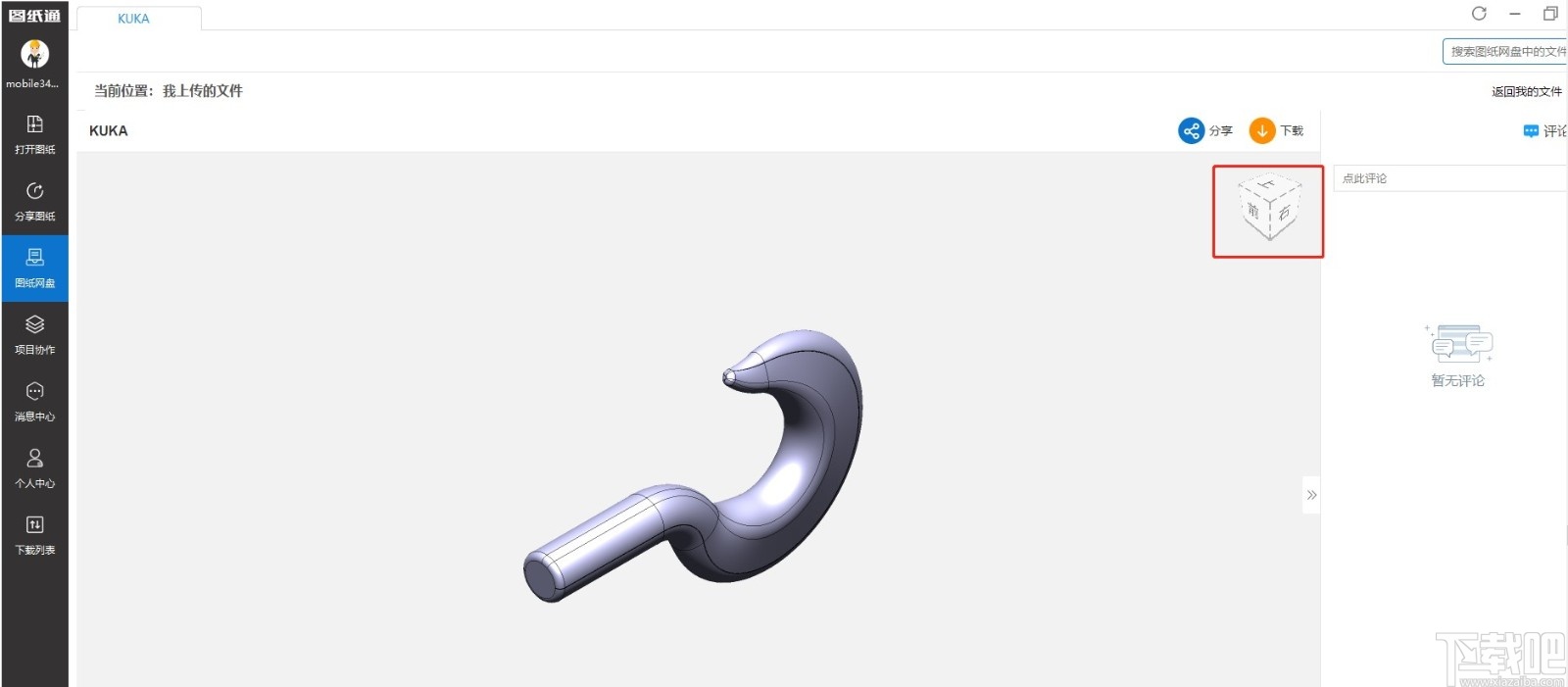
在3D模型预览中,鼠标点击视图右上角的立方体,可以调整模型视角方向;滚动鼠标滚轮可以缩放视角大小。
点击底部的功能菜单按钮,可以对当前模型进行多种操作。
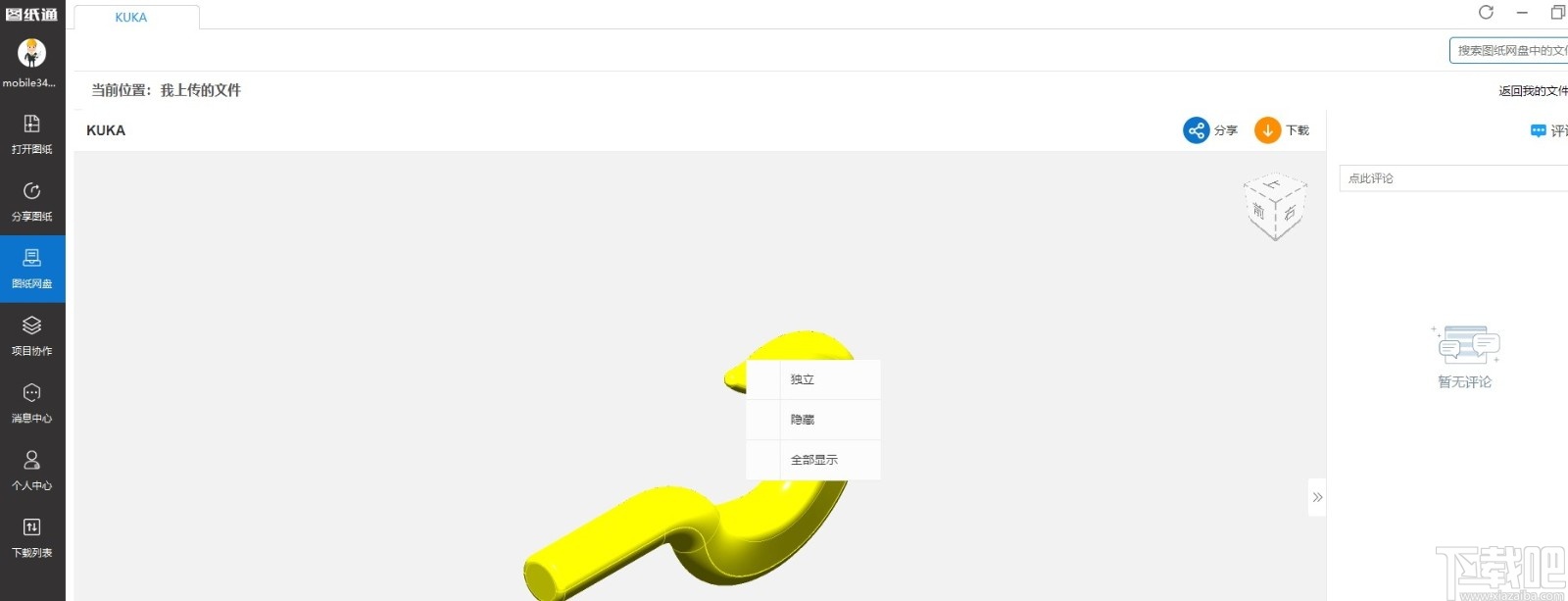
右击选中构件,显示操作“独立”和“隐藏”。当该文件已有隐藏构件,会显示“全部显示”。
【评论批注】
进入文件预览页,可以查看和使用评论批注功能。
点击底部工具栏批注按钮可以对当前文件进行批注。
在右侧评论区域可以查看当前文件的评论,也可以对当前文件进行评论或回复评论。

时光看图 图像软件1.8 MB1.0.0.5 官方版
详情ALSee 图像软件20.14 MB6.20.0.1 官方版
详情ACDSee Pro 图像软件37.76 MB2.5.363 简体中文版
详情ArtSage 图像软件155 KB1.00.11 绿色版
详情P3do explorer 图像软件3.89 MB2.4.6 官方版
详情FastPreview 图像软件1.39 MB4.1 官方版
详情PdgThumbViewer 图像软件4.51 MB2.09 免费版
详情MycView 图像软件24 KB1.5.16 绿色版
详情Ez Viewer 图像软件6.22 MB3.4 绿色版
详情HD图片查看器 图像软件2.21 MB1.2.0.22 官方版
详情Viu2 图像软件696 KB2.0.0.973 绿色版
详情PhotoLikr 图像软件4.05 MB1.2.0.4 官方版
详情极简看图 图像软件6.43 MB1.0.0.4 官方版
详情酷图秀 图像软件709 KB1.0.0.8 官方版
详情Fresh View 图像软件1.99 MB8.40 官方版
详情NexusImage 图像软件2.03 MB1.1.3.992 免费版
详情XnView Shell Extension 图像软件976 KB3.5.1 官方版
详情91看图软件 图像软件22.58 MB1.6.4.2 免费版
详情DICOM图像浏览器 图像软件5.61 MB3.1.0 免费版
详情AutoDWG DWGSee 图像软件21.91 MB4.17 官方版
详情点击查看更多
ABC看图 图像软件12.7 MBv3.2.2.8 免费版
详情好看图片浏览器 图像软件1.1 MB2.2.3.4 官方版
详情魔兽改图一条龙 图像软件33.87 MB2.5 官方版
详情360看图 图像软件2.65 MB1.0.1.1050 官方版
详情acdsee pro 10 图像软件138.72 MB10.3.0.779 官方版
详情STL Viewer 图像软件11.1 MB2.2 官方版
详情heic格式查看工具HEIF Utility 图像软件98.7 MB1.0.0 中文版
详情View图片查看器 图像软件1.58 MB1.5.0.150 官方版
详情LightZone 图像软件54.28 MB4.1.8 官方版
详情柯达EasyShare 图像软件1.62 MB1.0.0 官方版
详情几何画板mac版 图像软件83.94 MB5.6.0.0 官方版
详情奇好图片转PDF工具 图像软件1.78 MB4.2.1 免费版
详情朵朵多媒体相册 图像软件56.6 MB3.5 官方版
详情创友图标提取机 图像软件1.15 MB1.0.0 官方版
详情GSA Image Analyser Batch Edition 图像软件8.18 MB4.0.3 官方版
详情Portable 3D Creator 图像软件1.49 MB1.01 官方版
详情David Image Viewer 图像软件3.65 MB1.8 官方版
详情sketchup建筑草图大师 图像软件30.62 MB5.0 官方版
详情图片转PDF工具 图像软件4.17 MB1.0.1.0 官方版
详情MI Thumbnail ActiveX Control 图像软件5.74 MB1.2 官方版
详情点击查看更多
牛牛游戏正版10元2025 休闲益智61.5MBv7.2.0
详情欢乐拼三张手游2025 休闲益智61.5MBv7.2.0
详情jj游戏平台2025 休闲益智61.5MBv7.2.0
详情欢乐拼三张无限金币无限钻石2025 休闲益智61.5MBv7.2.0
详情欢乐拼三张软件2025 休闲益智61.5MBv7.2.0
详情爱玩棋牌2025安卓最新版 休闲益智61.5MBv7.2.0
详情有牛牛的棋牌游戏2025 休闲益智61.5MBv7.2.0
详情时光娱乐6.1.2版2025 休闲益智61.5MBv7.2.0
详情欢乐拼三张和谐版无限金币2025 休闲益智61.5MBv7.2.0
详情欢乐拼三张免费的那种2025 休闲益智61.5MBv7.2.0
详情欢乐拼三张更新版本2025 休闲益智61.5MBv7.2.0
详情时光娱乐6.1.0版2025 休闲益智61.5MBv7.2.0
详情有牛牛的游戏2025 休闲益智61.5MBv7.2.0
详情网络牛牛游戏2025 休闲益智61.5MBv7.2.0
详情牛牛游戏赚钱软件2025 休闲益智61.5MBv7.2.0
详情微信牛牛2025 休闲益智61.5MBv7.2.0
详情欢乐拼三张红包版2025 休闲益智61.5MBv7.2.0
详情欢乐拼三张竖屏2025 休闲益智61.5MBv7.2.0
详情时光娱乐5.1.2版2025 休闲益智61.5MBv7.2.0
详情牛牛游戏中心联机2025 休闲益智61.5MBv7.2.0
详情点击查看更多